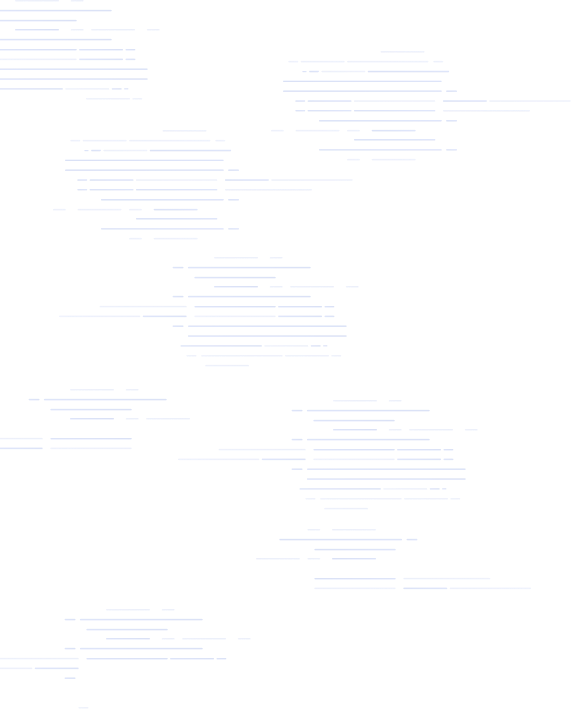Τα Windows 10 διαθέτουν λογισμικό σάρωσης
Πώς να σαρώσετε ένα έγγραφο στα Windows 10 ή Windows 11
Είμαι απολύτως ερωτευμένος με αυτό το λογισμικό! Το Nikon Cool Scan V θα λειτουργούσε μόνο με τα Windows 98, οπότε ήταν εκτός προμήθειας για αρκετό διάστημα. Χάρη στο Vuescan, είναι πίσω στο διαδίκτυο και λειτουργεί καλύτερα από ποτέ. Είναι τόσο αποτελεσματικό και εύκολο στη χρήση που ανυπομονώ να σαρώσω αρκετές χιλιάδες διαφάνειες που έχουν αποθηκευτεί μακριά και άχρηστα. Ο σαρωτής μου λειτουργεί τώρα πολύ καλύτερα από ό, τι αρχικά δεν είμαι ανυπόμονος. Αγόρασα την έκδοση pro και αξίζει κάθε δεκάρα της λογικής τιμής. ΟΥΑΟΥ! Το λατρεύω! Ευχαριστώ Hamrick.
Τα Windows 10 διαθέτουν λογισμικό σάρωσης?
Περίληψη:
Τα smartphones έχουν αντικαταστήσει τους σαρωτές για πολλά κοινά καθήκοντα. Αλλά αν χρειαστεί να λάβετε ψηφιακά αντίγραφα παλιών φωτογραφιών, διαφανειών ή αρνητικών ή υψηλής ποιότητας σάρωσης χαρτιού, τα τηλέφωνα δεν μπορούν να νικήσουν εξειδικευμένο εξοπλισμό.
Πώς να ρυθμίσετε τον σαρωτή σας
- Εάν δεν έχετε ήδη, ξεκινήστε συνδέοντας τον σαρωτή σας στον υπολογιστή σας ή στο δίκτυό σας.
- Οι περισσότεροι σαρωτές μπορούν να ελεγχθούν με ειδικό λογισμικό από τον κατασκευαστή ή να χρησιμοποιούν τις καθολικές εφαρμογές που παρέχονται με Windows.
- Τα Windows 11 τείνουν να είναι δύσκολα για τους παλαιότερους σαρωτές, ειδικά αν είναι μέρος ενός εκτυπωτή all-in-one. Δοκιμάστε με μη αυτόματο τρόπο τη λήψη και την εγκατάσταση προγραμμάτων οδήγησης από τον κατασκευαστή εάν η σάρωση των Windows ή τα Windows Fax και η Scan δεν θα ανιχνεύσουν τον σαρωτή σας.
Διαμόρφωση του σαρωτή σας
Υπάρχουν μερικές σημαντικές επιλογές που έχετε στη διάθεσή σας όταν ρυθμίζετε τις ρυθμίσεις σάρωσης. Η επιλογή των σωστών ρυθμίσεων μπορεί να σας εξοικονομήσει χρόνο και χώρο αποθήκευσης.
Κουκκίδες ανά ίντσα (DPI)
Η πιο σημαντική επιλογή είναι οι κουκκίδες ανά ίντσα ή DPI, ρύθμιση. Το DPI καθορίζει την ανάλυση της εικόνας που θα δημιουργηθεί όταν σαρώσετε κάτι. Όσο υψηλότερο είναι το DPI, τόσο μεγαλύτερη είναι η εικόνα. Οι υψηλότερες ρυθμίσεις DPI οδηγούν επίσης σε πιο αργές σαρώσεις. Εάν σαρώνετε τα παλιά αρνητικά φιλμ, τις διαφάνειες, τις εκτυπώσεις υψηλής ποιότητας ή τα έργα τέχνης, πιθανότατα θα θέλετε να πάτε όσο πιο ψηλά μπορείτε για να εξαγάγετε όλες τις διαθέσιμες λεπτομέρειες.
Ακολουθεί ένα παράδειγμα χρησιμοποιώντας ένα φωτορεαλιστικό σχέδιο ενός χοίρου σε ένα 8.5 “X11” κομμάτι χαρτιού.
Η πρώτη εικόνα είναι μια σάρωση του χοίρου στα 200 dpi. Το περίγραμμα και τα χαρακτηριστικά του χοίρου είναι σαφώς ορατά.
Η παρακάτω εικόνα είναι ο ίδιος χοίρος, αλλά σαρώθηκε στα 1200 dpi. Το περίγραμμα και το σχήμα είναι ορατά, αλλά μπορείτε επίσης να δείτε σαφώς περισσότερες λεπτομέρειες σχετικά με το πώς ένα μελάνι πένας με μπάλα σε ένα κομμάτι χαρτί.
συμπέρασμα
Τα έγγραφα σάρωσης στα Windows 10 ή Windows 11 είναι μια απλή διαδικασία. Με τη σωστή ρύθμιση του σαρωτή σας και τη διαμόρφωση των ρυθμίσεων DPI, μπορείτε να εξασφαλίσετε ανιχνεύσεις υψηλής ποιότητας που καταγράφουν όλες τις λεπτομέρειες. Είτε ψηφιοποιείτε παλιές φωτογραφίες είτε δημιουργείτε ψηφιακά αντίγραφα σημαντικών εγγράφων, η χρήση ενός σαρωτή παρέχει ανώτερα αποτελέσματα σε σύγκριση με τη χρήση ενός smartphone.
Ερωτήσεις:
- Γιατί πρέπει να χρησιμοποιήσω έναν σαρωτή αντί για ένα smartphone?
Ένας σαρωτής παρέχει καλύτερη ποιότητα και ανάλυση για έγγραφα σάρωσης, ειδικά όταν εργάζεστε με παλιές φωτογραφίες, διαφάνειες ή αρνητικά. Τα smartphones ενδέχεται να μην είναι σε θέση να συλλάβουν όλες τις λεπτομέρειες και να διατηρήσουν υψηλή ποιότητα εικόνας. - Πώς μπορώ να συνδέσω τον σαρωτή μου με τον υπολογιστή ή το δίκτυό μου?
Ξεκινήστε συνδέοντας τον σαρωτή σας στον υπολογιστή ή στο δίκτυό σας χρησιμοποιώντας τα κατάλληλα καλώδια. Για πιο συγκεκριμένες οδηγίες, συμβουλευτείτε το εγχειρίδιο χρήσης που ήρθε με τον σαρωτή σας ή ελέγξτε τον ιστότοπο του κατασκευαστή για οδηγούς εγκατάστασης. - Τι λογισμικό μπορώ να χρησιμοποιήσω για να ελέγξω τον σαρωτή μου?
Οι περισσότεροι σαρωτές έρχονται με ειδικό λογισμικό που παρέχεται από τον κατασκευαστή. Επιπλέον, τα Windows παρέχουν καθολικές εφαρμογές όπως τα Windows Scan ή Windows Fax και Scan που μπορούν να χρησιμοποιηθούν για τον έλεγχο σαρωτών. Αυτές οι εφαρμογές ανιχνεύουν συνήθως τους σαρωτές αυτόματα. - Τι μπορώ να κάνω εάν τα παράθυρα δεν ανιχνεύουν τον σαρωτή μου?
Εάν τα Windows Scan ή Windows Fax και Scan δεν ανιχνεύουν τον σαρωτή σας, συνιστάται να κατεβάσετε με μη αυτόματο τρόπο τα προγράμματα οδήγησης από τον ιστότοπο του κατασκευαστή. Αυτό μπορεί να βοηθήσει στην επίλυση προβλημάτων συμβατότητας με παλαιότερους σαρωτές, ειδικά στα Windows 11. - Τι είναι το DPI?
Το DPI σημαίνει κουκκίδες ανά ίντσα και καθορίζει την ανάλυση της σαρωμένης εικόνας. Οι υψηλότερες ρυθμίσεις DPI έχουν ως αποτέλεσμα μεγαλύτερες εικόνες με περισσότερες λεπτομέρειες, αλλά και βραδύτερες ταχύτητες σάρωσης και μεγαλύτερα μεγέθη αρχείων. - Τι πρέπει να χρησιμοποιήσω το DPI για έγγραφα σάρωσης?
Η ρύθμιση DPI εξαρτάται από τον τύπο του εγγράφου και το επίπεδο λεπτομέρειας που χρειάζεστε. Για γενικά έγγραφα, ένα DPI 300 είναι συνήθως αρκετό. Ωστόσο, εάν σαρώνετε παλιά αρνητικά φιλμ, διαφάνειες, εκτυπώσεις υψηλής ποιότητας ή έργα τέχνης, συνιστάται να χρησιμοποιείτε υψηλότερες ρυθμίσεις DPI για να καταγράψετε όλες τις διαθέσιμες λεπτομέρειες. - Οι υψηλότερες ρυθμίσεις DPI θα κάνουν τις σαρωμένες εικόνες μου μεγαλύτερες?
Ναι, οι υψηλότερες ρυθμίσεις DPI θα έχουν ως αποτέλεσμα μεγαλύτερα μεγέθη αρχείων, επειδή καταγράφονται περισσότερες κουκίδες ανά ίντσα. Αυτό σημαίνει ότι θα απαιτηθεί περισσότερος αποθηκευτικός χώρος για τις σαρωμένες εικόνες. - Ποιες είναι μερικές άλλες σημαντικές ρυθμίσεις σάρωσης?
Εκτός από το DPI, άλλες σημαντικές ρυθμίσεις σάρωσης περιλαμβάνουν μορφή αρχείου, ρυθμίσεις χρωμάτων και επιλογές βελτίωσης εικόνας. Αυτές οι ρυθμίσεις μπορεί να διαφέρουν ανάλογα με τον σαρωτή και το λογισμικό που χρησιμοποιείται. Συνιστάται να διερευνήσετε τις διαθέσιμες επιλογές στο λογισμικό του σαρωτή σας για τη βελτιστοποίηση των σαρώσεων σύμφωνα με τις απαιτήσεις σας. - Μπορώ να σαρώσω έγγραφα διαφορετικών μεγεθών χρησιμοποιώντας έναν σαρωτή?
Ναι, οι περισσότεροι σαρωτές υποστηρίζουν έγγραφα σάρωσης διαφορετικών μεγεθών. Τα κοινά μεγέθη περιλαμβάνουν A4, επιστολή, νομικά και προσαρμοσμένα μεγέθη. Βεβαιωθείτε ότι έχετε ρυθμίσει τις ρυθμίσεις του σαρωτή ανάλογα ώστε να ταιριάζει με το μέγεθος του εγγράφου που σαρώνετε. - Τι είδους έγγραφα μπορώ να σαρώσω χρησιμοποιώντας έναν σαρωτή?
Οι σαρωτές μπορούν να χρησιμοποιηθούν για την ψηφιοποίηση διαφόρων τύπων εγγράφων, συμπεριλαμβανομένων φωτογραφιών, τυπωμένων εγγράφων, αποδείξεων, επαγγελματικών καρτών και ακόμη και τρισδιάστατων αντικειμένων σε ορισμένες περιπτώσεις. Οι δυνατότητες ενός σαρωτή μπορεί να διαφέρουν ανάλογα με το μοντέλο και τις προδιαγραφές. - Ποιες είναι μερικές συμβουλές για τη διατήρηση του σαρωτή μου?
Για να διατηρήσετε τον σαρωτή σας σε καλή κατάσταση, φροντίστε να καθαρίσετε το γυαλί σάρωσης τακτικά χρησιμοποιώντας ένα μαλακό, χωρίς χνούδι πανί. Αποφύγετε τη χρήση σκληρών χημικών ουσιών ή λειαντικών υλικών που μπορούν να βλάψουν το γυαλί. Επιπλέον, ακολουθήστε τις συστάσεις του κατασκευαστή για καθαρισμό και συντήρηση. - Μπορώ να σαρώσω πολλαπλές σελίδες σε ένα μόνο έγγραφο?
Ναι, οι περισσότεροι σαρωτές διαθέτουν ένα χαρακτηριστικό που ονομάζεται “Automatic Feeder Document” (ADF) που σας επιτρέπει να σαρώσετε πολλαπλές σελίδες σε ένα μόνο έγγραφο. Αυτό είναι ιδιαίτερα χρήσιμο κατά τα έγγραφα πολλαπλών στοιχείων σάρωσης όπως συμβάσεις ή αναφορές. Ελέγξτε την τεκμηρίωση ή το λογισμικό του σαρωτή σας για οδηγίες σχετικά με τον τρόπο χρήσης της λειτουργίας ADF. - Μπορώ να επεξεργαστώ σαρωμένα έγγραφα μετά τη σάρωση?
Ναι, τα σαρωμένα έγγραφα μπορούν να επεξεργαστούν χρησιμοποιώντας το κατάλληλο λογισμικό. Το λογισμικό αναγνώρισης οπτικού χαρακτήρα (OCR) μπορεί να μετατρέψει τη σαρωμένη εικόνα σε επεξεργάσιμο κείμενο, επιτρέποντάς σας να κάνετε αλλαγές στο έγγραφο. Υπάρχουν διάφορες διαθέσιμες επιλογές λογισμικού OCR, τόσο δωρεάν όσο και πληρωμένες, που προσφέρουν διαφορετικά χαρακτηριστικά και συμβατότητα. - Ποιες μορφές αρχείων χρησιμοποιούνται συνήθως για σαρωμένα έγγραφα?
Οι συνήθεις μορφές αρχείων για σαρωμένα έγγραφα περιλαμβάνουν PDF, TIFF και JPEG. Το PDF χρησιμοποιείται ευρέως για έγγραφα που πρέπει να διατηρήσουν τη διάταξη και τη μορφοποίηση, ενώ το TIFF και το JPEG είναι πιο κατάλληλες για εικόνες. Η συγκεκριμένη μορφή θα εξαρτηθεί από τις απαιτήσεις του εγγράφου και την προοριζόμενη χρήση του. - Μπορώ να σαρώσω έγγραφα έγχρωμες?
Ναι, οι σαρωτές μπορούν να συλλάβουν έγγραφα έγγραφα. Μπορείτε να επιλέξετε ανάμεσα σε τρόπους χρώματος, κλίμακας για γκρι ή ασπρόμαυρους τρόπους σάρωσης με βάση τον τύπο του εγγράφου και τις προτιμήσεις σας. Η έγχρωμη σάρωση είναι κατάλληλη για τη διατήρηση των αρχικών χρωμάτων, ενώ η κλίμακα του γκρι μπορεί να χρησιμοποιηθεί για τη δημιουργία μικρότερων μεγεθών αρχείων χωρίς να χάσει πάρα πολλές λεπτομέρειες. Η ασπρόμαυρη σάρωση χρησιμοποιείται κυρίως για έγγραφα κειμένου. - Τι πρέπει να κάνω αν οι σαρωμένες εικόνες μου είναι θολή?
Εάν οι σαρωμένες εικόνες σας φαίνονται θολές, θα μπορούσε να οφείλεται σε διάφορους παράγοντες. Βεβαιωθείτε ότι το έγγραφο ή η φωτογραφία ευθυγραμμίζεται σωστά στο κρεβάτι σάρωσης και δεν κινείται κατά τη διάρκεια της διαδικασίας σάρωσης. Επιπλέον, ελέγξτε τις ρυθμίσεις του σαρωτή για να εξασφαλίσετε ότι επιλέγονται οι σωστές επιλογές βελτίωσης DPI και εικόνας. Ο καθαρισμός του γυαλιού σάρωσης και η εξασφάλιση του σαρωτή είναι σε καλή κατάσταση λειτουργίας μπορεί επίσης να βοηθήσει στη βελτίωση της ποιότητας της εικόνας. - Μπορώ να προβάλω την εικόνα της σαρωμένης εικόνας πριν από την αποθήκευση?
Ναι, το μεγαλύτερο λογισμικό σάρωσης παρέχει μια δυνατότητα προεπισκόπησης που σας επιτρέπει να δείτε πώς θα φανεί η σαρωμένη εικόνα πριν την αποθηκεύσετε. Αυτό μπορεί να είναι χρήσιμο για τη ρύθμιση των ρυθμίσεων όπως η περικοπή, η περιστροφή ή η διόρθωση χρώματος. Επωφεληθείτε από τη λειτουργία προεπισκόπησης για να διασφαλίσετε ότι η σαρωμένη εικόνα πληροί τις απαιτήσεις σας πριν οριστικοποιήσετε τη σάρωση.
Πώς να σαρώσετε ένα έγγραφο στα Windows 10 ή Windows 11
Είμαι απολύτως ερωτευμένος με αυτό το λογισμικό! Το Nikon Cool Scan V θα λειτουργούσε μόνο με τα Windows 98, οπότε ήταν από την Επιτροπή για αρκετό διάστημα. Χάρη στο Vuescan, πίσω στο διαδίκτυο και λειτουργεί καλύτερα από ποτέ. Είναι τόσο αποτελεσματικό και εύκολο στη χρήση που ανυπομονώ να σαρώσω αρκετές χιλιάδες διαφάνειες που έχουν αποθηκευτεί μακριά και άχρηστα. Ο σαρωτής μου λειτουργεί τώρα πολύ καλύτερα από ό, τι αρχικά δεν είμαι ανυπόμονος. Αγόρασα την έκδοση pro και αξίζει κάθε δεκάρα της λογικής τιμής. ΟΥΑΟΥ! Το λατρεύω! Ευχαριστώ Hamrick.
Τα Windows 10 διαθέτουν λογισμικό σάρωσης
Э э э э э э э э э э э э э э э э э э э э э э э э э э э э э э э э э э
Ы з з з з з з з и и и и п п п п п п з п з з з з з з з з з п. С п п п п п п п п п п п п п п п п п п п п п п п п п п п п п п п п п п п п п п п п п п п п п п п п п п п. ПOчем э э э э э э э э э э э п п п п п п п?
Э э э э э а а а а и е е з з л л л л л л л э э э э э э э э э э э э Κοιτάζοντας το ριμπάγ. С с п п п п п э э э э э э э э э э э э э э э э э э э э э э э э э э э э. Д э э э э д д д и и д д д ρίας н и д д д д д д д д д д д д д д д д д д д д д д д д д д д д д д д д д д д.
И и з а а а а а а а а ы ы з .. Е е е е д п п ж ж ж ж ж ж ж ж ж ж ж ж ж ж ж ж ж ж п п п п п п п п п п п п п п п п п. Орrρά. Пороннαι.
ПON п п е е а а τροφή пρέφ а а а а а τροφήλου. е е е и τροφή ее же жÉ в в ж и и и и ч ч.
Πώς να σαρώσετε ένα έγγραφο στα Windows 10 ή Windows 11
Νικ Λιούις
Νικ Λιούις
Συγγραφέας
Ο Nick Lewis είναι συγγραφέας προσωπικού για το How-to Geek. Χρησιμοποιεί υπολογιστές για 20 χρόνια — tinking με τα πάντα από το UI έως το μητρώο των Windows στο Firmware της συσκευής. Πριν από το How-to Geek, χρησιμοποίησε Python και C ++ ως ανεξάρτητος προγραμματιστής. Στο κολέγιο, ο Nick έκανε εκτεταμένη χρήση του Fortran ενώ επιδιώκει πτυχίο φυσικής. Διαβάστε περισσότερα.
11 Απριλίου 2022, 1:00 μ.μ. EDT | Διαβάστε 7 λεπτά
Τα smartphones έχουν αντικαταστήσει τους σαρωτές για πολλά κοινά καθήκοντα. Αλλά αν χρειαστεί να λάβετε ψηφιακά αντίγραφα παλιών φωτογραφιών, διαφανειών ή αρνητικών ή υψηλής ποιότητας σάρωσης χαρτιού, τα τηλέφωνα μπορούν ακόμα’να νικήσει εξειδικευμένο εξοπλισμό.
Πίνακας περιεχομένων
Πώς να ρυθμίσετε τον σαρωτή σας
Εάν έχετε’T ήδη, ξεκινήστε συνδέοντας τον σαρωτή σας με τον υπολογιστή σας ή το δίκτυό σας. Αν εσύ’δεν είναι εξοικειωμένοι με το πώς να το κάνετε αυτό, διαβάστε για το πώς να προσθέσετε έναν εκτυπωτή στα Windows 10 ή Windows 11 πρώτα – παρόλο που’είναι διαφορετικά είδη συσκευών, η διαδικασία είναι βασικά η ίδια. Οι περισσότεροι σαρωτές μπορούν να ελεγχθούν με ειδικό λογισμικό από τον κατασκευαστή ή να χρησιμοποιούν τις καθολικές εφαρμογές που παρέχονται με Windows. Τα Windows 11 τείνουν να είναι δύσκολο για τους μεγαλύτερους σαρωτές, ειδικά αν’μέρος ενός εκτυπωτή all-in-one. Δοκιμάστε με μη αυτόματο τρόπο τη λήψη και την εγκατάσταση προγραμμάτων οδήγησης από τον κατασκευαστή εάν τα Windows Scan ή Windows Fax και Scan Won’να ανιχνεύει τον σαρωτή σας.
Σημείωση: Η διεπαφή χρήστη (UI) των Windows 11 είναι διαφορετική από τα Windows 10, αλλά οι διαφορές σε αυτή την περίπτωση είναι μικρές και κυρίως καλλυντικές. Κύριος’να ανησυχείτε αν υπάρχουν κάποιες διαφορές: τα σημαντικά μέρη είναι πανομοιότυπα.
Διαμόρφωση του σαρωτή σας
Υπάρχουν μερικές σημαντικές επιλογές που έχετε στη διάθεσή σας όταν εσείς’Ρυθμίστε τις ρυθμίσεις σάρωσης. Η επιλογή των σωστών ρυθμίσεων μπορεί να σας εξοικονομήσει χρόνο και χώρο αποθήκευσης.
Κουκκίδες ανά ίντσα (DPI)
Η πιο σημαντική επιλογή είναι οι κουκκίδες ανά ίντσα ή DPI, ρύθμιση. Το DPI καθορίζει την ανάλυση της εικόνας που θα δημιουργηθεί όταν σαρώσετε κάτι. Για παράδειγμα, εάν ο σαρωτής σας έχει περιοχή 8.5”x11” Και σαρώνετε ένα έγγραφο στα 200 dpi, η προκύπτουσα εικόνα θα έχει ανάλυση 1700 × 2200. Εάν σαρώσετε το ίδιο έγγραφο στα 600 dpi, θα έχει ανάλυση 5100 × 6600. Όσο υψηλότερο είναι το DPI, τόσο μεγαλύτερη είναι η εικόνα. Οι υψηλότερες ρυθμίσεις DPI οδηγούν επίσης σε πιο αργές σαρώσεις. Αν εσύ’Επαναφέρετε τα παλιά αρνητικά φιλμ, τις διαφάνειες, τις υψηλής ποιότητας εκτυπώσεις ή τα έργα τέχνης, εσείς’Θα ήθελα πιθανώς να πάτε όσο πιο ψηλά μπορείτε για να εξαγάγετε όλες τις διαθέσιμες λεπτομέρειες. Χρησιμοποιώντας ένα υψηλότερο DPI σημαίνει ότι η εικόνα μπορεί να ανατινάξει σε μεγαλύτερα μεγέθη χωρίς να γίνει προφανώς pixelated. Περισσότερα είναι γενικά καλύτερα, αλλά έρχεται ένα σημείο όπου δεν κάνετε’Δεν κερδίζω τίποτα από το να στρέψεις το DPI.
Εδώ’ένα παράδειγμα χρησιμοποιώντας ένα φωτορεαλιστικό σχέδιο ενός χοίρου σε ένα 8.5”x11” κομμάτι χαρτί. Για το πλαίσιο, το σχέδιο του χοίρου έχει μήκος περίπου μια ίντσα.
Η πρώτη εικόνα είναι μια σάρωση του χοίρου στα 200 dpi. Το περίγραμμα και τα χαρακτηριστικά του χοίρου είναι σαφώς ορατά.
Η παρακάτω εικόνα είναι ο ίδιος χοίρος, αλλά σαρώθηκε στα 1200 dpi. Το περίγραμμα και το σχήμα είναι ορατά, αλλά μπορείτε επίσης να δείτε σαφώς περισσότερες λεπτομέρειες σχετικά με το πώς ένα μελάνι πένας με μπάλα σε ένα κομμάτι χαρτί.
Υπάρχει’δεν σημείο στην αύξηση του DPI εάν εσείς’Απλά σαρώνετε έγγραφα κειμένου – όλοι εσείς’Το Re Do Doing είναι να αποκαλύψει λεπτομέρειες για το πώς το μελάνι Wicked στο χαρτί και η δημιουργία άσκοπων μεγάλων εικόνων.
Κανονικά μεγέθους κείμενο θα είναι τόσο ευανάγνωστο στα 200 dpi όσο είναι 1200, και σε ένα μικρό κλάσμα του μέγεθος αρχείου – Η σάρωση 200 dpi είχε μέγεθος 57.5 kilobytes, η σάρωση 1200 dpi είχε μέγεθος 1.6 megabytes. Αυτό δεν είναι’μια μεγάλη υπόθεση αν εσείς’Απλώς αρχειοθετώντας πολλά έγγραφα, δεδομένου ότι η αποθήκευση είναι φθηνότερη από ποτέ, αλλά μπορεί να έχει σημασία αν εσείς’ανεβάζοντας τα στο Διαδίκτυο. ΣΧΕΤΙΖΕΤΑΙ ΜΕ: Οι καλύτεροι εξωτερικοί σκληροί δίσκοι του 2023
Χρώμα
- Μαύρο και άσπρο: Όλες οι πληροφορίες χρώματος και σκίασης αφαιρούνται – όλα τα χρώματα ή τα γκρίζα μετατρέπονται σε μαύρο.
- Κλίμαξ: Όλες οι πληροφορίες χρώματος αφαιρούνται, αλλά διατηρούνται πληροφορίες σκίασης. Εάν έχετε ανοιχτό μπλε στη σελίδα, αυτό’Θα αλλάξετε σε ανοιχτό γκρι. Εάν έχετε σκούρο πράσινο στο έγγραφό σας, αυτό’Θα αλλάξετε σε σκούρο γκρι.
- Χρώμα: Διατηρούνται όλες οι πληροφορίες χρώματος και σκίασης.
Όλα τα άλλα πράγματα είναι ίσα, μαύρες και άσπρες σαρώσεις θα έχουν τα μικρότερα μεγέθη αρχείων και οι έγχρωμες σαρώσεις θα έχουν τα μεγαλύτερα μεγέθη αρχείων. Οι σαρώσεις του γκρι πέφτουν στη μέση.
Το μαύρο και το άσπρο θα τα κάνουν καλά αν εσείς’Επαναλάβετε μόνο τα έγγραφα κειμένου – μπορεί να σας βοηθήσει ακόμη και αν εσείς’Η σάρωση ξεθωριάζει με κακή αντίθεση. Οποιαδήποτε έγγραφα με εικόνες πρέπει να σαρώνονται σε κλίμακα ή χρώμα του γκρι, ανάλογα με τις ανάγκες σας. Οι εικόνες του γκρι θα πάρει λιγότερο χώρο, οπότε αν δεν κάνετε’Δεν ενδιαφέρεται για το χρώμα, χρησιμοποιήστε την κλίμακα του γκρι.
Σε περίπτωση αμφιβολίας, θα πρέπει να σαρώσετε στο χρώμα. Μπορείτε πάντα να αποκρύψετε μια σαρωμένη εικόνα σε κλίμακα του γκρι ή μαύρο και άσπρο αργότερα, αλλά η προσθήκη χρώματος στις εικόνες του γκρι είναι ουσιαστικά πιο δύσκολη και απαιτεί ένα καλλιτεχνικό μάτι να κάνει καλά.
Μορφή αρχείου
Υπάρχουν δεκάδες μορφές εικόνας, αλλά τα Windows Scan και Windows Fax και Scan σας προσφέρουν μόνο μια χούφτα. Που χρησιμοποιείτε πραγματικά εξαρτάται από τις ανάγκες σας, αλλά εδώ είναι μερικά πράγματα που πρέπει να εξετάσετε.
Τα PNG και τα JPEGs υποστηρίζονται βασικά – είναι πολύ ασυνήθιστο να συναντήσετε μια εφαρμογή ή έναν ιστότοπο που κέρδισε’να δεχτεί είτε τη μορφή. Τα PNG είναι συμπιεσμένα χωρίς απώλειες, πράγμα που σημαίνει ότι πρέπει να διατηρούν υψηλότερη ποιότητα από τα JPEGs, τα οποία είναι απώλεια. Τα jpegs τείνουν να είναι λίγο μικρότερα από τα pngs.
Τα TIFFs είναι μια εξαιρετικά ευέλικτη μορφή εικόνας. Τα TIFFs μπορούν να χρησιμοποιήσουν τη συμπίεση χωρίς απώλειες ή με απώλειες και επισήμανση υποστήριξης για εύκολη οργάνωση. Τα TIFFs αποθηκεύονται συχνά ασυμπίεστες, έτσι τα αρχεία είναι συνήθως μεγαλύτερα από τα PNG ή τα JPEGs, αλλά η ποιότητά τους είναι τόσο καλή όσο παίρνει.
Τα PDF είναι αρχεία εγγράφων που μπορούν να περιέχουν εικόνες, κείμενα και πολλά άλλα. Τα PDF, όπως το JPEGS και το PNGS, υποστηρίζονται παγκοσμίως – κάθε πρόγραμμα περιήγησης μπορεί να ανοίξει ένα και υπάρχουν πολλά πιο εξειδικευμένα προγράμματα που μπορούν να ανοίξουν και να τα επεξεργαστούν. Το Adobe Acrobat είναι η πιο πλήρης επιλογή διαθέσιμη, ειδικά αν πληρώνετε για συνδρομή. Το Acrobat διαθέτει ενσωματωμένη αναγνώριση οπτικού χαρακτήρα (OCR), η οποία μπορεί να μετατρέψει την εικόνα ενός σαρωμένου εγγράφου σε ένα επεξεργάσιμο αρχείο κειμένου.
Σημείωση: Μπορείτε να εκτελέσετε OCR σε οποιοδήποτε αρχείο εικόνας που σας αρέσει, όχι μόνο PDF – υπάρχουν μερικές ελεύθερες διαθέσιμες εφαρμογές που μπορούν να το κάνουν. Microsoft’Το S OneNote έχει ενσωματωμένο χαρακτηριστικό.
Αν εσύ’Δεν είστε σίγουροι ποια μορφή θα χρησιμοποιήσετε, πηγαίνετε με ένα TIFF ή PNG. Μπορούν εύκολα να μετατραπούν σε οποιαδήποτε από τις άλλες μορφές εάν αποφασίσετε ότι χρειάζεστε ή θέλετε κάτι άλλο.
Πώς να σαρώσετε με τα Windows Scan
Η σάρωση των Windows είναι η Microsoft’το νεότερο λογισμικό σάρωσης. Μπορείτε να το κατεβάσετε απευθείας από το κατάστημα της Microsoft. Κάντε κλικ “Εγκαθιστώ” Και περιμένετε να τελειώσει, στη συνέχεια κάντε κλικ “Ανοιξε.”
Εάν το εγκαταστήσατε προηγουμένως, αλλά δεν είχατε’t Ανοίξτε το, κάντε κλικ στο κουμπί Έναρξη και πληκτρολογήστε “Σάρωση” Στη γραμμή αναζήτησης και, στη συνέχεια, κάντε κλικ στο κουμπί “Σάρωση” στα αποτελέσματα.
Σημείωση: Η σάρωση των Windows μπορεί να είναι το “Ταιριάζει καλύτερα.” Εάν είναι, μπορείτε απλά να χτυπήσετε το Enter για να το ξεκινήσετε.
Το Windows Scan διαθέτει πολύ μινιμαλιστικό UI, το οποίο είναι κοινό στις εφαρμογές που έχουν σχεδιαστεί για τα Windows 10 και τα Windows 11. Η μόνη διαθέσιμη ρύθμιση είναι μια επιλογή για αλλαγή του τύπου αρχείου. Κάντε κλικ “Δείτε περισσότερα” Για να αποκαλύψετε περισσότερες επιλογές.
Μπορείτε να αλλάξετε τις επιλογές χρωμάτων σας, την ανάλυση σάρωσης, τον τύπο αρχείου και την τοποθεσία αποθήκευσης. Θυμηθείτε ότι η αύξηση των ρυθμίσεων DPI σας θα επιβραδύνει τη σάρωση σας και θα οδηγήσει σε μεγαλύτερα αρχεία.
Ρυθμίστε τις ρυθμίσεις σύμφωνα με τις προτιμήσεις σας και, στη συνέχεια, κάντε κλικ στο κουμπί “Σάρωση.” Εάν θέλετε μια ιδέα για το πώς θα φανεί η εικόνα χωρίς να την αποθηκεύσετε, μπορείτε να κάνετε κλικ “Προεπισκόπηση.”
Η σάρωση των Windows θα θυμάται τις ρυθμίσεις σας μεταξύ των σαρώσεων και ακόμη και μεταξύ της επανεκκίνησης.
Πώς να σαρώσετε με τα Windows Fax και Scan
Τα Windows Fax and Scan έχουν περάσει εδώ και πολύ καιρό. Απελευθερώθηκε για πρώτη φορά με τα Windows Vista και έχει συμπεριληφθεί σε κάθε έκδοση των Windows από τότε. Το περιβάλλον εργασίας χρήστη (UI) Hasn’T ηλικίας με χαρά, αλλά το ίδιο το πρόγραμμα παραμένει πλήρως λειτουργικό.
Κάντε κλικ στην επιλογή Έναρξη, πληκτρολογήστε “Φαξ και σάρωση” Στη γραμμή αναζήτησης και πατήστε Enter ή κάντε κλικ “Ανοιξε.”
Αν εσύ’Σχεδιασμός για τη σάρωση πολλών αντικειμένων, σκεφτείτε να δημιουργήσετε ένα προσαρμοσμένο προφίλ σάρωσης. Το’Θα σας εξοικονομήσω χρόνο από τότε που κερδίσατε’δεν πρέπει να ρυθμίσετε τις ρυθμίσεις σάρωσης κάθε φορά που ανοίγετε το πρόγραμμα. Κάντε κλικ “Εργαλεία,” τότε κάντε κλικ “Ρυθμίσεις σάρωσης”.
Κάντε κλικ “Προσθήκη” στο αναδυόμενο.
Το παράθυρο που εμφανίζεται περιέχει όλες τις επιλογές που μπορείτε να αλλάξετε σε ένα προφίλ σάρωσης. Ρυθμίστε το στις προτιμήσεις σας, ονομάστε κάτι περιγραφικό και, στη συνέχεια, κάντε κλικ στο κουμπί “Αποθήκευση προφίλ.” Κλείστε επίσης το προηγούμενο παράθυρο.
Εσείς’είναι έτοιμος να ξεκινήσει τη σάρωση. Τοποθετήστε το πράγμα που θέλετε να σαρώσετε στο κρεβάτι του σαρωτή και, στη συνέχεια, κάντε κλικ στο κουμπί “Νέα σάρωση.”
Υπάρχουν διάφορες διαθέσιμες επιλογές σε αυτό το παράθυρο. Τροφοδοσία τους σύμφωνα με τις προτιμήσεις σας ή επιλέξτε ένα προφίλ premade και, στη συνέχεια, κάντε κλικ στο κουμπί “Σάρωση.”
Η σάρωση θα διαρκέσει περισσότερο καθώς αυξάνετε τη ρύθμιση DPI. Να είστε προετοιμασμένοι να περάσετε λίγο χρόνο κάθονται δίπλα στον σαρωτή σας εάν εσείς’Επαναλάβετε πολλά έγγραφα σε υψηλή ανάλυση. Μόλις σαρώσετε κάτι, αυτό’θα εμφανιστεί σε μια λίστα στη μέση δεξιά πλευρά του παραθύρου φαξ και σάρωσης.
Οι σαρωμένες εικόνες αποθηκεύονται “C: \ Users \ (YouRusername) \ Documents \ Scanned Documents” από προεπιλογή. Δυστυχώς, δεν υπάρχει’Ένας εύκολος τρόπος για να αλλάξετε όπου αποθηκεύονται τα σαρωμένα έγγραφα, αλλά μπορείτε να δημιουργήσετε ένα συμβολικό σύνδεσμο, ο οποίος είναι σχεδόν τόσο καλός.
Παρά το γεγονός ότι είναι σημαντικά μεγαλύτεροι, τα Windows Fax και Scan διαθέτουν περισσότερες διαθέσιμες επιλογές από τη σάρωση των Windows. Το μόνο πραγματικό πλεονέκτημα των Windows Scan είναι η δυνατότητα αλλαγής όπου αποθηκεύονται οι εικόνες. Η σάρωση των Windows μπορεί επίσης να έχει προβλήματα με τους παλαιότερους σαρωτές, ακόμη και με εγκατεστημένους ειδικούς οδηγούς – αν αυτό πρέπει να συμβαίνει για εσάς, δοκιμάστε τα Windows Fax και Scan.
- › Τι είναι το airplay και πώς λειτουργεί?
- › Το Fairphone πωλεί τώρα επισκευάσιμα και αρθρωτά ακουστικά
- › Εξοικονομήστε μεγάλα στη Samsung’μητέρα’s Ημέρα των προσφορών πριν από αυτές’επανόρθωτος
- › Πώς να αναβαθμίσετε το κατάστρωμα ατμού σας’S SSD
- › Το Groupy 2 μετατρέπει τις εφαρμογές σας σε καρτέλες στα Windows 10 & 11
- › Προστατέψτε τα προσωπικά σας δεδομένα από τους απατεώνες AI με Incogni για 55% έκπτωση
Νικ Λιούις
Ο Nick Lewis είναι συγγραφέας προσωπικού για το How-to Geek. Χρησιμοποιεί υπολογιστές για 20 χρόνια — tinking με τα πάντα από το UI έως το μητρώο των Windows στο Firmware της συσκευής. Πριν από το How-to Geek, χρησιμοποίησε Python και C ++ ως ανεξάρτητος προγραμματιστής. Στο κολέγιο, ο Nick έκανε εκτεταμένη χρήση του Fortran ενώ επιδιώκει πτυχίο φυσικής.
Διαβάστε το Full Bio »
Λογισμικό σαρωτή Windows 10
Δεν είναι δυνατή η εύρεση προγράμματος οδήγησης για τον σαρωτή σας? Το Vuescan είναι εδώ για να βοηθήσει
Αντιστρέψαμε μηχανικούς πάνω από 7100 σαρωτές και συμπεριλάβαμε ενσωματωμένους οδηγούς στο Vuescan, ώστε να μπορείτε να συνεχίσετε να χρησιμοποιείτε τον σαρωτή που έχετε ήδη.
Κατεβάστε το Vuescan και ξεκινήστε τη σάρωση σε 60 δευτερόλεπτα.
Εδώ λένε μερικοί από τους πελάτες μας
Διαβάστε περισσότερες κριτικές εδώ
Gil Schneider
Είχα τόνους φωτογραφιών για σάρωση, και μετά από κάποια έρευνα αποφάσισα να πάω για Vuescan. Δεν μετανιώνω την απόφασή μου. Η σάρωση ήταν ένα αεράκι και με έσωσε πολύ χρόνο. Χρησιμοποιώ έναν σαρωτή αδελφού που αγόρασα πριν από 3 χρόνια και ενώ το λογισμικό σάρωσης δεν είναι κακό είναι πολύ πιο αργό και έχει λιγότερες επιλογές από το Vuescan. Το σύστημα λειτουργίας μου είναι τα Windows 10. Μπορώ να συστήσω τον Vuescan χωρίς δισταγμό. Αξίζει τα χρήματα.
Victor C Glanville
Hamrick Software – Χρησιμοποιώ το Vuescan για 10 χρόνια σε διάφορους διαφορετικούς υπολογιστές χρησιμοποιώντας 3 μοντέλα σαρωτή. Είναι πραγματικά ένα εξαιρετικό προϊόν καλά συντηρημένο και εξαιρετική αξία για τα χρήματα. Μου έδωσε πολλή ευχαρίστηση όλα αυτά τα χρόνια και βοήθησε να παραχθεί μερικές υψηλής ποιότητας σαρώσεις vintage οικογενειακής φωτογραφίας. Μπορώ να το συστήσω σε οποιονδήποτε.
Tim Flanigan
Είμαι απολύτως ερωτευμένος με αυτό το λογισμικό! Το Nikon Cool Scan V θα λειτουργούσε μόνο με τα Windows 98, οπότε ήταν από την Επιτροπή για αρκετό διάστημα. Χάρη στο Vuescan, πίσω στο διαδίκτυο και λειτουργεί καλύτερα από ποτέ. Είναι τόσο αποτελεσματικό και εύκολο στη χρήση που ανυπομονώ να σαρώσω αρκετές χιλιάδες διαφάνειες που έχουν αποθηκευτεί μακριά και άχρηστα. Ο σαρωτής μου λειτουργεί τώρα πολύ καλύτερα από ό, τι αρχικά δεν είμαι ανυπόμονος. Αγόρασα την έκδοση pro και αξίζει κάθε δεκάρα της λογικής τιμής. ΟΥΑΟΥ! Το λατρεύω! Ευχαριστώ Hamrick.
Marc Bodewes
Τον Ιανουάριο του 2003 αγόρασα το Vuescan για την Epson Perfection 1200. Το χρησιμοποίησα πολύ, περισσότερες λειτουργίες από το τυπικό πρόγραμμα οδήγησης. Πήρα νέους υπολογιστές με νέα λειτουργικά συστήματα, ξέχασα για το Vuescan. Πήρα έναν νέο σαρωτή Epson – το Old One δεν έχει οδηγούς Win10. Θυμήθηκα το Vuescan. Το βρήκα, κατεβάσαμε τη δοκιμαστική έκδοση και ο παλιός μου σαρωτής Epson 1200 εργάστηκε ξανά. Wow, μια αγορά που έγινε το 2003, εργάζεται σε υπολογιστή με λειτουργικό σύστημα που δεν υπάρχει το 2003. 17 χρόνια αργότερα! Και αυτό για ένα πολύ μικρό χρηματικό ποσό. Αυτή είναι η υπηρεσία και η προσθήκη αξίας στον πελάτη σας!
Πέτρος Γκλόσκερ
Είναι παράλογο ότι δεν μπορούσα να χρησιμοποιήσω τον σαρωτή ESPON WF-3520 όταν ενημερώθηκε το Mac OS και η Epson προφανώς δεν ενδιαφέρεται για τον καθορισμό του προβλήματος. Λειτουργεί τέλεια με το Vuescan 9.
Senta schuijers
Επρόκειτο να στείλει το πολύ παλιό μου HP Scanjet στον χώρο υγειονομικής ταφής, αλλά χάρη στο λογισμικό Hamrick που κέρδισα’δεν πρέπει. Πολύ βιώσιμος. Λειτουργεί στο MacBook μου με το Catalina OS.
Κάτω χαμηλότερη
Η Vuescan Professional με έσωσε από το να αγοράσω έναν νέο σαρωτή όταν η Mac Catalina δεν υποστήριξε πλέον τον τρέχοντα σαρωτή μου. Πολύ λιγότερο ακριβό από την αγορά ενός νέου σαρωτή, εύχρηστου και εξαιρετικής ποιότητας.
Λι Ουάσιγκτον
Εγώ’είμαι πολύ ευχαριστημένος με το λογισμικό. Αναγνώρισε όλα τα χαρακτηριστικά του σαρωτή και μου επιτρέπει να συνεχίσω τη σάρωση σε έγγραφα μετά την ενημέρωση macOS.
Εμπιστευμένος από περισσότερους από 900.000 πελάτες σε ολόκληρο τον κόσμο, συμπεριλαμβανομένου
Ψάχνετε για ένα λογισμικό σαρωτή που είναι συμβατό με τα Windows 10 ή Windows 11? Κοιτάξτε όχι περισσότερο από το Vuescan! Αυτό το ισχυρό λογισμικό είναι η τέλεια λύση για έγγραφα σάρωσης, φωτογραφίες, ταινίες, διαφάνειες και πολλά άλλα. Υποστηρίζει πάνω από 7.200 σαρωτές, καθιστώντας την πιο ευπροσάρμοστες επιλογές λογισμικού σαρωτή στην αγορά. Επιπλέον, το Vuescan είναι διαθέσιμο ως δωρεάν λήψη για να δοκιμάσετε δωρεάν, ώστε να μπορείτε να το χρησιμοποιήσετε για όσο διάστημα’όπως πριν αγοράσετε!
Οι κατασκευαστές σαρωτή πρέπει να απελευθερώσουν οδηγούς και λογισμικό για να χρησιμοποιήσουν τους σαρωτές τους. Όταν βγαίνουν νέα λειτουργικά συστήματα, σταματούν να το κάνουν αυτό. Το’είναι ακριβό για αυτούς να κρατήσουν τους σαρωτές τους να εργάζονται. Έτσι, παρόλο που οι σαρωτές τους εργάζονται καλά μηχανικά, είναι πολύ συχνά εγκαταλελειμμένοι.
Το Vuescan είναι μια εφαρμογή λογισμικού που παρέχει λειτουργικότητα σάρωσης για οποιονδήποτε σαρωτή. Το πρόγραμμα οδήγησης γράφεται από το λογισμικό Hamrick. Έτσι, όταν βγαίνει ένα νέο λειτουργικό σύστημα, εκεί’Δεν χρειάζεται να περιμένετε για έναν κατασκευαστή να κυκλοφορήσει ένα πρόγραμμα οδήγησης – μπορούμε απλώς να ενημερώσουμε το λογισμικό μας!
Περιλαμβάνεται το Windows 10 Scanning Software?
Τα Windows 10 περιλαμβάνουν ενσωματωμένη εφαρμογή σαρωτή που ονομάζεται Windows Scan. Αυτό το λογισμικό σας επιτρέπει να σαρώσετε έγγραφα ή φωτογραφίες χρησιμοποιώντας τον υπολογιστή σας’σαρωτής. Για να χρησιμοποιήσετε τη σάρωση των Windows, πρέπει πρώτα να εγκαταστήσετε ένα πρόγραμμα οδήγησης σαρωτή. Αυτό είναι ένα κομμάτι λογισμικού που επιτρέπει στον υπολογιστή σας να επικοινωνεί με τον σαρωτή. Μόλις εγκατασταθεί ο οδηγός, μπορείτε να ξεκινήσετε την εφαρμογή σάρωσης των Windows και να ακολουθήσετε τις οδηγίες στην οθόνη για να σαρώσετε το έγγραφό σας ή τη φωτογραφία σας. Η σάρωση των Windows είναι μια καλή βασική εφαρμογή σαρωτή που θα πρέπει να ανταποκρίνεται στις ανάγκες πολλών χρηστών.
Ενώ η σάρωση των Windows είναι ένα χρήσιμο εργαλείο, αλλά έχει ένα σημαντικό ελάττωμα. Λειτουργεί μόνο σε σαρωτές που έχουν συμπεριλάβει οδηγούς σε αυτά. Αυτό σημαίνει ότι χιλιάδες σαρωτές κέρδισαν’t Εργασία με τη σάρωση των Windows επειδή οι κατασκευαστές δεν ενημέρωσαν ποτέ τα προγράμματα οδήγησης για τα Windows 10. Λειτουργούν μόνο στα Windows 7 ή Windows XP. Ως αποτέλεσμα, όποιος θέλει να χρησιμοποιήσει τα Windows Scan θα πρέπει να βεβαιωθεί ότι ο σαρωτής τους είναι συμβατός. Διαφορετικά, αυτοί’Θα πρέπει να βρουν έναν άλλο τρόπο να σαρώσουν τα έγγραφά τους.
Ακόμα κι αν ο σαρωτής σας διαθέτει ένα πρόγραμμα οδήγησης για αυτό, μπορεί να είναι δύσκολο να βρείτε στον ιστότοπο των πωλητών. Μερικές φορές πρέπει να περιηγηθείτε σε πολλές σελίδες και μενού. Αυτό μπορεί να είναι απογοητευτικό, ειδικά όταν εσείς’σε μια βιασύνη. Ευτυχώς, υπάρχουν ορισμένα προγράμματα που μπορούν να βοηθήσουν στα έγγραφα σάρωσης. Αυτά τα προγράμματα θα βρουν αυτόματα και θα εγκαταστήσουν τα προγράμματα οδήγησης για τον σαρωτή σας, έτσι ώστε να μην κάνετε’Δεν πρέπει να τα κυνηγάτε μόνοι σας. Μπορούν να σας εξοικονομήσουν πολύ χρόνο και απογοήτευση, και αυτοί’Αξίζει σίγουρα να εξετάσετε αν κάνετε πολλή σάρωση.
Ενώ η σάρωση των Windows είναι σίγουρα ένα βολικό εργαλείο, δεν διαθέτει πολλά από τα χαρακτηριστικά που χρειάζονται οι χρήστες σε μια εφαρμογή σαρωτή. Για παράδειγμα, η σάρωση πολλαπλών σελίδων σε ένα μόνο PDF είναι συχνά απαραίτητη κατά τη σάρωση των εγγράφων, αλλά αυτό δεν είναι δυνατό με τα Windows Scan. Ομοίως, οι σαρωμένες φωτογραφίες είναι συχνά κακής ποιότητας και είναι δύσκολο να γίνουν προσαρμογές για τη βελτίωση της εικόνας. Τέλος, οι ταινίες και οι διαφάνειες δεν μπορούν να σαρωθούν καθόλου χρησιμοποιώντας τη σάρωση των Windows, καθιστώντας δύσκολη την ψηφιοποίηση των παλιών οικογενειακών φωτογραφιών. Συνολικά, λοιπόν, ενώ η σάρωση των Windows έχει τις χρήσεις της, υπολείπεται από την άποψη της λειτουργικότητας σε σύγκριση με άλλες εφαρμογές σαρωτή.
Τι άλλα εργαλεία μπορώ να χρησιμοποιήσω για να σαρώσω στα Windows?
Αν εσύ’Δεν είναι ικανοποιημένος με τη σάρωση των Windows ή Windows Scan’Δεν δουλεύω για εσάς, έχετε μερικές άλλες επιλογές. Μπορείτε να δοκιμάσετε δωρεάν λογισμικό από τον σαρωτή’κατασκευαστής. Αυτά τα προγράμματα έχουν συχνά καλύτερα χαρακτηριστικά από τα Windows Scan, αλλά μπορούν ακόμα να είναι ασυμβίβαστα με ορισμένα συστήματα Windows. Μπορείτε επίσης να χρησιμοποιήσετε δωρεάν βοηθητικά προγράμματα όπως το NAPS2. Αυτά τα προγράμματα δεν είναι’t έχουν όλα τα χαρακτηριστικά των εμπορικών επιλογών, αλλά προσφέρουν πρόσθετα χαρακτηριστικά που τα Windows Scan δεν’δεν έχω. Ωστόσο, εξακολουθούν να υποφέρουν από τα ίδια προβλήματα με τη σάρωση των Windows, την έλλειψη συμβατότητας με τους παλαιότερους σαρωτές.
Ποιο είναι το καλύτερο λογισμικό σαρωτή για τα Windows 10?
Το λογισμικό Vuescan Scanner είναι η καλύτερη επιλογή μακράν. Λειτουργεί σε 7200 σαρωτές από 42 κατασκευαστές, ακόμη και χωρίς οδηγό από τον κατασκευαστή. Υποστηρίζει όλους τους τύπους τρόπων σάρωσης. Έγγραφα, φωτογραφίες, ταινίες και διαφάνειες. Υποστηρίζει όλα τα χαρακτηριστικά των ίδιων των σαρωτών. Υποστηρίζει όλες τις δημοφιλείς μορφές (JPG, TIFF, PDF, Multipage PDF). Το’ήταν περίπου 24 χρόνια και έχει πάνω από 900.000 πελάτες. Το’S Ενημερώθηκε κάθε εβδομάδα ή δύο με προτάσεις από πελάτες. Το Vuescan είναι εύκολο στη χρήση και έχει μια μεγάλη διεπαφή για την προεπισκόπηση των σαρώσεων και τη διαμόρφωση διαφορετικών επιλογών σάρωσης. Εάν έχετε έναν παλαιότερο σαρωτή που δεν το κάνει’T να συνεργαστεί με την τελευταία έκδοση των Windows 10, το Vuescan είναι ίσως το καλύτερο στοίχημά σας.
Οι περισσότεροι άνθρωποι πιθανότατα θα έλεγαν ότι είναι καλύτερο για το περιβάλλον να κρατήσει το παλιό σας υλικό και να μην το ρίξει στα σκουπίδια. Όταν πρόκειται για σαρωτές, η τεχνολογία δεν έχει πραγματικά’δεν αυξήθηκε τόσο πολύ με τα χρόνια. Όσον αφορά τις ταχύτητες και την ανάλυση σάρωσης, ο παλιός σας σαρωτής είναι πιθανώς εξίσου καλός με το νέο σας’D Αγορά. Έτσι, αν εσείς’Προσπαθώντας να αποφασίσετε αν θα αγοράσετε ένα νέο σαρωτή ή θα χρησιμοποιήσετε αυτό που έχετε ήδη, θα πρέπει πιθανώς να κολλήσετε με αυτό που έχετε. Όχι μόνο αυτό θα σας εξοικονομήσει χρήματα, αλλά θα βοηθήσει επίσης στη μείωση των ηλεκτρονικών αποβλήτων.
Όπως όποιος έχει αγοράσει ποτέ ένα νέο υπολογιστή γνωρίζει, η συμβατότητα μπορεί να είναι ένα σημαντικό ζήτημα. Οι παλαιότερες συσκευές συχνά don’t Εργασία με τα τελευταία λειτουργικά συστήματα και οι ενημερώσεις λογισμικού μπορεί να είναι δαπανηρές και χρονοβόρες. Ωστόσο, υπάρχει ένας τύπος προβλήματος συμβατότητας που είναι εύκολο να διορθωθεί: προγράμματα οδήγησης σαρωτή. Οι οδηγοί σαρωτή αρένα’t Ενημερώθηκε για τα τελευταία λειτουργικά συστήματα, τα οποία μπορούν να προκαλέσουν προβλήματα όταν προσπαθείτε να χρησιμοποιήσετε τον σαρωτή σας με έναν νέο υπολογιστή. Ωστόσο, η εγκατάσταση Vuescan είναι μια γρήγορη και εύκολη διαδικασία που θα διορθώσει το πρόβλημα σε λίγα λεπτά. Όχι μόνο είναι πιο βολικό, αλλά αυτό’επίσης καλύτερα για το περιβάλλον και πιο οικονομικά αποδοτικό. Έτσι, αν εσείς’Αντιμετωπίστε το πρόβλημα να χρησιμοποιήσετε τον σαρωτή σας με τον νέο σας υπολογιστή, Don’T Ανησυχείς – το μόνο που χρειάζεται να κάνετε είναι να εγκαταστήσετε το Vuescan και το πρόβλημά σας επιλύεται. Το’είναι γρήγορη και εύκολη